处理海量数据时,如何摆脱人工筛选实现自动化 --- ecel 攻略

有的时候统计工作特别繁琐,如果数据量少,简单的筛选还可以完成相应的工作。当数据非常庞大的时候,仅仅靠人工筛选很难准确及时地完成任务。
比如,面对一列繁杂的数据,需要整理出所有出现过的数据的频次,并且将之归类,按照每项分别出现多少次,按照降序依次整理成图表是一件非常困难的事情。那么善于使用EXCEL与否决定了一个人的工作效率。下面介绍一种方法,可以有效的从一列繁杂的混乱的数据中筛选出所有的类别,并且加以排序,形成图表。
1 如何从海量数据中得出重复项?
假如需要统计的海量数据文本在C列。选择文本所在列C列,点击数据---删除重复项。即可以得到所有不重复的分类文本。为了后续操作方便,建议在第一步中,删除重复项的操作中,将C列先复制到A列或者你想要复制到的任何一列,再进行第一步的操作。
以复制到A列为例。在A列中得出不重复的分类文本之后,可以开始统计每个分类文本在原文本中所出现的次数。

2 如何统计各分类文本在C列中出现的次数?
为了后续生成图表,将A列筛选出的不良项,粘贴复制到D项。 (注意:不在 D 项直接操作第一步动作的原因是,为了防止后续重复使用此文本时候造成混乱,所以建议第一步在A 列操作。)
用countif函数开始统计每个在第一步中选出的不重复项在原文本所在C列的次数。在E2中输入公式=countif(C列,D2),则可以统计出D2项在C列出现的次数。往下拖动,则可以统计出各项文本在原文本中出现的次数。
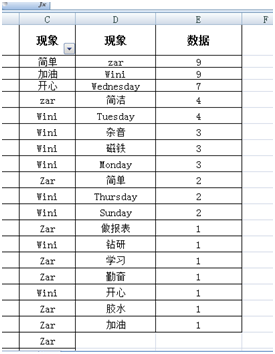
3 如何将D列与E列的表格按照数值排序?
3.1 上图是已经排序之后的结果。一般筛选出来的数据是随机的。选择D列与E列,点数据---排序,会出现以下对话框。

3.2 点击添加条件,按照下图文本中设置。

3.3点击确定,所选中文本会按照降序排列。

4 生成图表
选取D列与E列,然后插入图表,可形成按照降序排列的直方图。
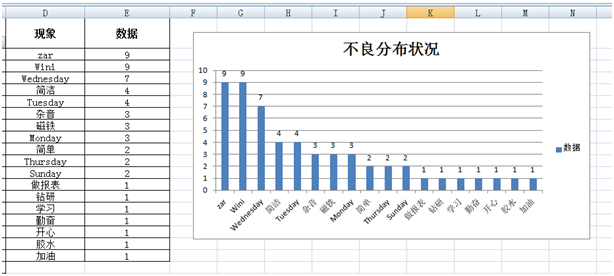
于是,繁杂而庞大的数据在几分钟内可以搞定。并且此类文本可以反复利用,非常方便快捷。当别人还在苦苦搜索不同类项目的时候,你可以出去吃喝玩乐啦。
文/关家大小姐
关键字:产品经理, 文本
版权声明
本文来自互联网用户投稿,文章观点仅代表作者本人,不代表本站立场。本站仅提供信息存储空间服务,不拥有所有权,不承担相关法律责任。如若转载,请注明出处。如若内容有涉嫌抄袭侵权/违法违规/事实不符,请点击 举报 进行投诉反馈!
